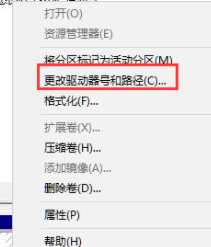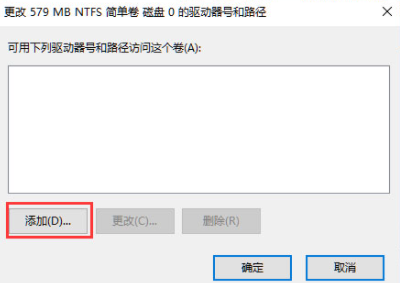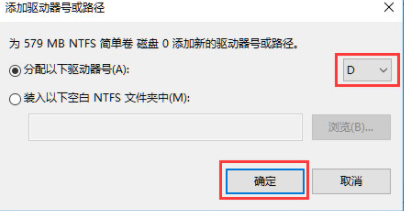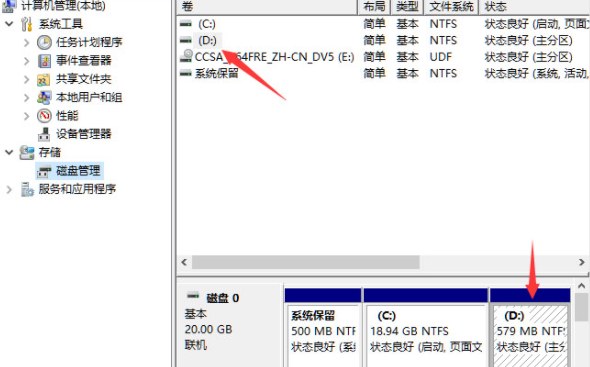win11电脑怎么添加D盘?win11系统C盘扩D盘操作教程
好多 win11 用户的电脑里只有 C 盘,装的软件就和系统文件搅和在一起了。有些小伙伴想再加个 D 盘,可好多小白不知道咋弄。这期 win11 教程就给大家分享解决办法,希望今天的内容能帮到更多人!
操作方法如下:
1、右击左下角任务栏中的开始,选择选项列表中的计算机管理。
2、进入到新的界面后,可以查看到所有的磁盘分区情况,如果分区显示正常,则表示磁盘被隐藏。3、右击被隐藏的磁盘,选择选项列表中的更改驱动器号和路径。
4、在打开的窗口中,点击下方中的添加按钮。
5、然后找到分配以下驱动器号将其勾选上,并点击右侧的下拉框,选择被隐藏的磁盘,最后点击确定保存。
6、这样被隐藏的磁盘就显示出来了。
相关文章
- win11无法打开图片怎么办?win11系统图片打不开解决方法
- win11系统操作延迟高怎么办?win11操作高延迟解决方法
- win11系统更新后卡在登录界面怎么解决?
- win11系统打开共享文件夹就会闪退怎么解决?
- win11系统运行游戏软件提示错误代码0xc0000142怎么办?
- win11系统出现IT管理员已限制对此应用的某些区域访问怎么解决
- win11系统关闭了文件复选框仍然显示怎么解决?
- win11系统时间老是不准确怎么办?win11电脑时间经常不准确解决方法
- win11系统下载软件提示信任问题怎么解决?
- win11电脑开机就死机怎么办?win11开机就死机解决方法
- win11系统所有快捷键都无法使用怎么解决?
- win11系统用户名称怎么修改?win11锁屏用户名字更改教程
- win11系统提示无法打开此安装程序包怎么解决?
- win11系统怎么设置默认浏览器?win11电脑设置默认浏览器教程
- win11显卡驱动如何升级?win11系统更新显卡驱动教程
- win11系统磁盘管理打不开怎么办?win11磁盘管理无法打开解决方法